
Váš iPad a iPhone jsou vybaveny dotykovými klávesnicemi na obrazovce, ale nic vám nebrání v připojení staromódní fyzické klávesnice a psaní na něm. Zde je návod, jak začít.
PŘÍBUZNÝ: Jak zakázat automatické opravy pro klávesnici Bluetooth vašeho iPadu
Co budete potřebovat
Naštěstí k tomu nepotřebujete příliš mnoho - jen klávesnici Bluetooth. Téměř každá klávesnice Bluetooth bude fungovat. Osobně jsem velkým fanouškem různých kompaktních kláves Anker, včetně toto (18 $), který funguje s jakýmkoli počítačem a mobilním zařízením, ale má také klíče, které jsou navrženy pro zařízení iOS. The Logitech K380 (30 $) je také obdobný, ale má také tlačítka pro snadné přepínání, která vám umožňují průběžné přepínání mezi zařízeními, která jsou všechna spárována s klávesnicí.

Samozřejmě si můžete koupit také Bluetooth klávesnice, které jsou navrženy speciálně pro iPady, často jako součást „pouzder“, které se pokoušejí z iPadu udělat jakýsi notebook ersatz. Obvykle jsou však mnohem dražší než běžné klávesnice Bluetooth. Apple vlastní Inteligentní klávesnice je 169 $ , ale je to pravděpodobně nejblíže k nativní podpoře klávesnice, pokud máte iPad Pro.
Pokud nemáte iPad Pro nebo chcete jen něco trochu levnějšího, vy umět získejte nějaké pouzdra na klávesnici za slušnou cenu, jako Tenká kniha společnosti Zagg (55 $) a Anker’s Folio (33 $), abychom jmenovali pár.
Pokud chcete používat klávesnici svého MacBooku, můžete si stáhnout software, jako je Type2Phone nebo 1 Klávesnice za 10 $, ale v této příručce se zaměříme na používání standardní klávesnice Bluetooth.
Spárování klávesnice Bluetooth
Proces párování je stejný jako pro párování další periferní zařízení Bluetooth . Začněte otevřením aplikace Nastavení na iPadu nebo iPhonu a vyberte „Bluetooth“.

Povolte Bluetooth, pokud je vypnuté.
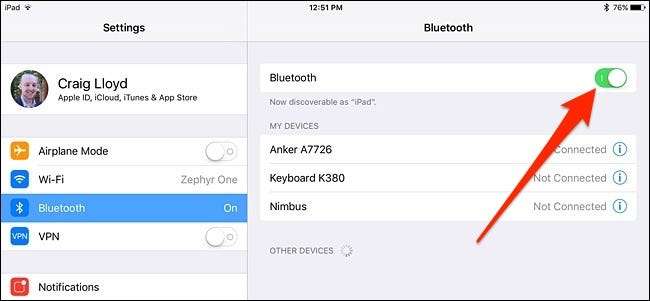
Dále zapněte klávesnici Bluetooth a zpřístupněte ji. K tomu je na klávesnici často vyhrazeno tlačítko - obvykle je to Symbol Bluetooth . (Některé klávesnice mohou vyžadovat stisknutí klávesy Fn, pokud je symbol Bluetooth na běžné klávesnici.)

Jakmile je vaše klávesnice v režimu párování, zobrazí se v seznamu připojitelných zařízení Bluetooth na vašem iPadu nebo iPhone pod položkou „Další zařízení“. Klepnutím na něj jej připojíte.
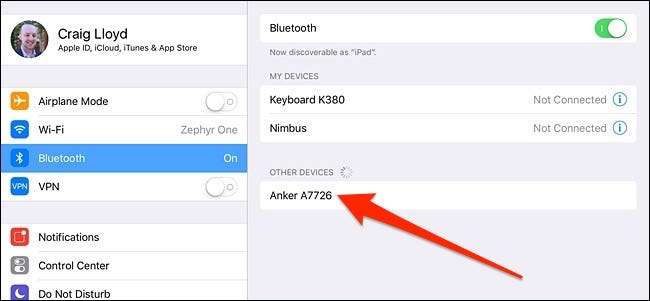
Dále zadejte v pořadí čísel následovaná klávesou „Enter“ na klávesnici.
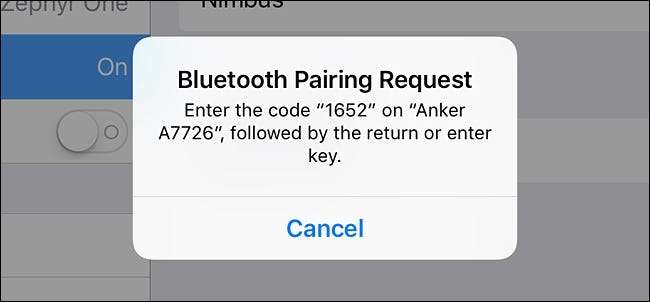
To je vše! Vaše klávesnice Bluetooth bude nyní připojena k iPadu nebo iPhonu a můžete začít psát, aniž byste museli používat virtuální klávesnici na obrazovce. Klávesnice i iPad nebo iPhone si budou pamatovat, že jsou spárovány. Až tedy budete chtít klávesnici použít příště, jednoduše ji zapněte - nebudete muset znovu procházet procesem párování.
Základní psaní
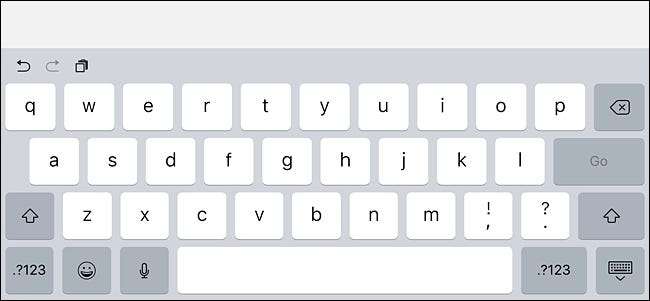
Když otevřete dokument nebo poznámku na svém zařízení iOS, stačí klepnout prstem na textové pole, umístit tam kurzor a začít psát. Jelikož není k dispozici podpora myši, budete i nadále muset většinou procházet rozhraní prstem, jako obvykle.
Během psaní se klávesnice na obrazovce nezobrazí, dokud je klávesnice Bluetooth spárována, takže při práci získáte více nemovitostí na obrazovce. Jakmile vypnete klávesnici Bluetooth a klepnete do jiného textového pole, klávesnice na obrazovce se vrátí zpět.
Klávesové zkratky
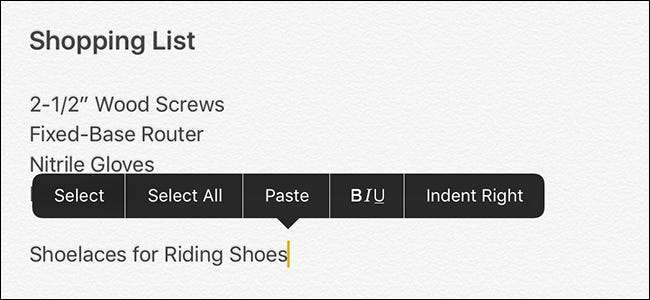
iOS obsahuje řadu klávesových zkratek, které můžete použít také s klávesnicí Bluetooth, včetně Příkaz + C kopírovat, Command+V vložit a Command+Z vrátit zpět, stejně jako na jakémkoli počítači Mac. (Pokud používáte klávesnici určenou pro počítače se systémem Windows, bude klávesa Windows fungovat jako klávesa Command.) Vývojáři aplikací mohou také přidat podporu pro své vlastní klávesové zkratky specifické pro konkrétní aplikaci, takže vaše oblíbená aplikace může mít kromě výchozí. Zde je několik zkratek, které můžete použít:
- Příkaz + karta: Přepíná mezi aplikacemi
- Příkaz + mezera: Hledání reflektorů
- Příkaz + T: Otevřete novou kartu v Safari
- Command + Shift + R: Povolte režim čtečky v Safari
- Příkaz + N: Spustí nový e-mail v aplikaci Pošta, novou poznámku v aplikaci Poznámky nebo novou událost v aplikaci Kalendář
V závislosti na tom, jakou klávesnici Bluetooth máte, mohou existovat také klávesy vyhrazené pro konkrétní funkce iOS, jako je tlačítko Domů, tlačítko Spotlight Search a další. Výše uvedené zkratky jsou samozřejmě jen malou hrstkou toho, co můžete dělat. Úplný seznam klávesových zkratek naleznete zde tuto stránku na webu podpory společnosti Apple , který je určen pro Mac, ale většina z nich funguje i na iOS.







